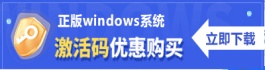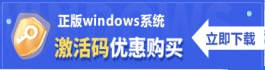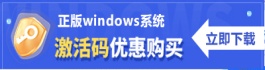Windows11 23H2 22631.2715 X64 官方纯净版 V2023
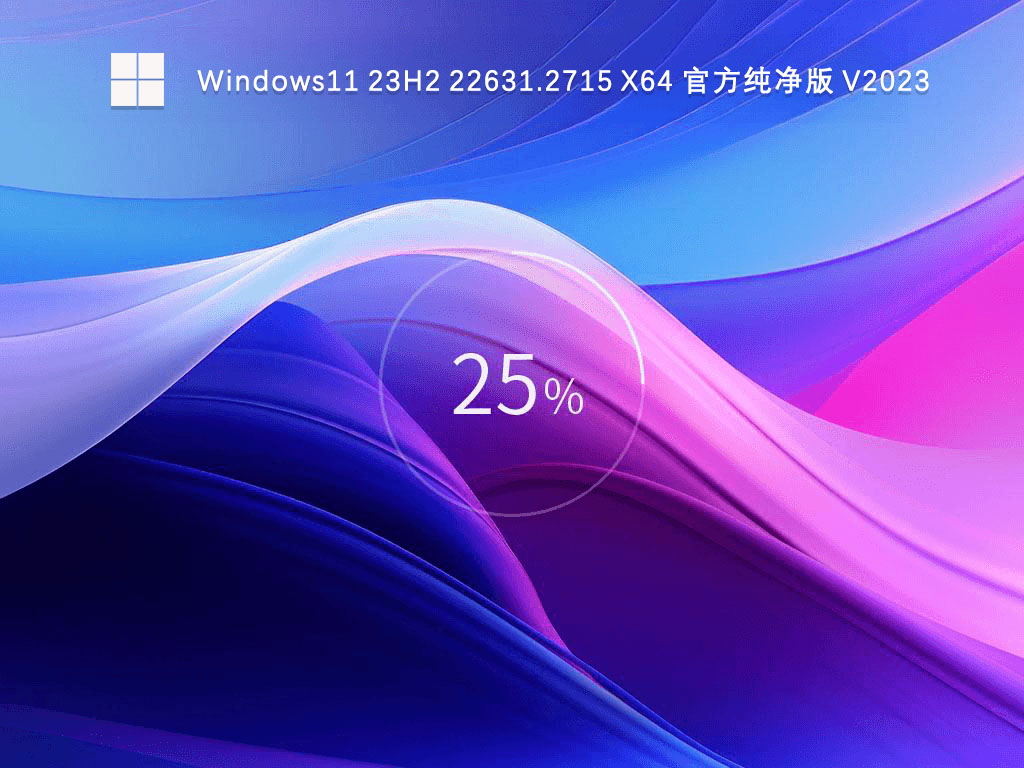
 无插件
无插件
 360 √
360 √
 腾讯 √
腾讯 √
 金山 √
金山 √
 瑞星 √
瑞星 √
微软官方正式向所有的Windows11用户发布了23H2最新的22631 2715版本更新,本次的系统使用了23H2的11 月累积更新补丁KB5032190,纯净之家在原有的基础上进行了优化,将一些软件和功能都删除了,减少了系统对磁盘空间的占用,系统的流畅度进一步提升,绿色安全无毒,用户们可以自行选择安装,Win11 22H2版本自2024年2月27日后不在提供可选择的非安全预览版本,建议使用22H2用户可以选择升级到23H2版本。
Windows11 23H2 最新更新日志
重要信息
Windows 预览版中的 Copilot
此更新添加了集中式 AI 协助预览版,称为 Windows 中的 Copilot。这使得 Windows 11 成为第一个添加集中式 AI 帮助的电脑平台,以帮助你完成工作。 第一个预览版侧重于集成 UI。
若要开始,请选择任务栏上的“Windows 中的 Copilot”按钮 (或按 WIN + C) 。Windows 中的 Copilot 使用相同的 Microsoft 账户 (MSA) 或 Azure Active Directory (用于登录 Windows 的 Azure AD) 账户。 请注意,Azure AD 将更改为 Microsoft Entra ID。
Windows 中的 Copilot 显示为屏幕右侧的侧边栏。它不会与桌面内容重叠或阻止打开的应用窗口。
“开始”菜单
将鼠标悬停在“开始”菜单上“推荐”下的“文件”上时,此更新会提供更丰富的预览。对于此第一个版本,缩略图将不适用于所有文件。 此外,右键单击云文件建议时,可以选择快速共享这些文件。
任务栏、系统托盘和通知
新增功能! 此更新将增强的音量混音器添加到“快速设置”。
打开 Windows 空间音频体验也更容易。
新增功能! 此更新添加了“从不合并”模式。
新增功能! 从此更新开始,在任务视图中的桌面之间移动时,桌面标签会显示 (WIN + CTRL + 向左或向右箭头) 。
新增功能! 现在可以在系统托盘中隐藏时间和日期。
新增功能! 通知现在显示为系统托盘中的铃铛图标。
新增功能! 此更新为打开“请勿打扰”时收到的紧急或重要通知添加了“查看通知”按钮。
新增功能! 为了尽量减少通知 Toast 的干扰,Windows 现在会检测你是否正在与应用中的 toast 交互。
新增功能! 现在可以右键单击任务栏上的应用并结束任务。此更新在 “设置 ”> “系统 >”中添加了一个新设置, 供开发人员 启用此功能。
新增功能! 此更新添加了 选项,用于从系统托盘开始诊断网络问题。
文件资源管理器
新增功能! 此更新添加了由 WinUI 提供支持的现代化文件资源管理器主页。
新增功能! 文件资源管理器新设计的地址栏可识别本地文件夹和云文件夹。
新增功能! 文件资源管理器 (ALT + Shift + P) 中的新详细信息窗格可帮助你访问相关内容、随时了解文件活动以及无需打开文件即可进行协作。
新增功能! 此更新在 文件资源管理器 中引入了库。
新增功能! 此更新添加了对使用 libarchive 开放源代码项目读取其他存档文件格式的本机支持。
新增功能! 现在,可以使用现有文件资源管理器窗口拆分和合并选项卡。
新增功能! 当同时将大量文件发送到 文件资源管理器 中的回收站时,此更新可提高计算阶段的性能。
此更新解决了阻止文件资源管理器打开的问题。
Windows 共享
新增功能! 可以直接在 Windows 共享窗口中使用 Outlook 通过电子邮件发送文件。
新增功能! Windows 共享窗口现在有一个搜索框。因此,现在可以跨 Outlook 搜索联系人以共享文件。
新增功能! Windows 共享窗口中没有下拉菜单,而是有一个按钮用于打开附近共享。
新增功能! 对于就近共享,你自己的电脑会显示在“附近共享”下的已发现设备的顶部。
新增功能! 使用 Wi-Fi Direct 时,将文件从一台电脑共享到另一台电脑的速度会更快。
注意 这些体验适用于使用内置 Windows 共享窗口的应用。
备份和还原
新增功能! 此更新引入了 Windows 备份 应用。使用它可以快速备份当前电脑,并准备好移动到新电脑。
新增功能! 将以前电脑上的 Microsoft Store 应用固定在任务栏和“开始”菜单上的位置。
新增功能! 以前设备的设置将还原到新电脑。这有助于你尽快返回到工作流。
注意 此更新不支持 Windows 备份的所有设置和应用类型。不支持备份工作或学校账户。
表情符号
新增功能! 此更新添加了对 Unicode 表情符号 15 的支持。
新增功能! 随着颜色字体格式的更新为 COLRv1,Windows 现在会显示具有 3D 类似外观的表情符号。
Windows 聚焦
新增功能! 此更新改进了 Windows 聚焦体验。
讲述人
新增功能! 此更新为“讲述人”添加了新的自然语音。
新增功能! 当“讲述人”打开时,它将获取其 Outlook 支持的更新。
新增功能! 在 Microsoft Excel 中,“讲述人”提供更简洁、更高效的阅读体验。
新增功能! 此更新改进了使用输入法编辑器的 (IME) 候选窗口时讲述人阅读繁体中文字符和字词的方式。
语音访问
新增功能! 此更新添加了命令来更正语音访问无法识别的字词。可以说出“更正 [text]”来更正特定文本。
新增功能! 启动电脑时,语音访问现在可正常工作。可以从锁屏界面上的辅助功能浮出控件框启用语音访问。
按照语音访问栏上的说明,将注意力集中在密码字段上。使用语音口述密码或 PIN。
新增功能! 语音访问现在适用于打开 Microsoft Defender 应用程序防护运行的应用。
安全性
新增功能! 当你登录到支持密码的网站或应用程序时,密码是一种简单且更安全的替代密码。现在,你可以转到支持密钥的任何应用或网站,以创建使用 Windows Hello 的密钥。
新增 功能! 在 Windows 设置中查看和删除你最喜爱的应用和网站保存的密钥。
备注 在 Microsoft Edge 或 Google Chrome 上,当你看到浏览器的密钥 UI 时,选择“Windows Hello 或外部安全密钥”。
新增功能! 此更新在 Microsoft Defender SmartScreen 中添加了增强型钓鱼防护。
新增功能! 企业客户现在可以设置 EnablePasswordlessExperience 策略。
设置
新增功能! 此更新会添加新的“设置”主页。
建议的设置:它提供有助于节省时间的选项。
云存储:这会显示云存储的使用情况,并在接近容量时告知你。
帐户恢复:它可帮助你添加更多恢复信息。这会阻止你被锁定在账户外。
个性化:只需单击一下,即可更改背景主题或颜色模式。
Microsoft 365:快速查看订阅状态和权益。在这里,还可以执行一些关键操作,而不是转到 Web。
Xbox:可在此处查看订阅状态并管理订阅。
蓝牙设备:可以快速访问和连接到喜欢的蓝牙设备。
新增功能! 开发驱动器是一种新形式的存储卷。它为开发人员提供了托管源代码、工作文件夹和包缓存所需的内容。
新增功能! 此更新添加了动态照明。
新增功能! 此更新添加了自适应调光。
新增功能! “面向开发人员”设置页现在位于 “设置 > 系统中。
新增功能! 此更新在 “设置 > 系统 > 电源 & 电池 > 能源建议”中添加了两项新的 能源建议。
新增功能! 现在可以阻止 Windows 与移动设备通信。
新增功能! 现在可以加入蓝牙个人区域网络。
新增功能! 此更新会添加新的手机网络切换。
新增功能! “数据使用情况”页上有更多选项。
新增功能! 你可以快速访问“设置”,从上下文菜单中卸载应用。
新增功能! 此更新改进了滚轮设备(如 Surface Dial)的“设置”页的设计。
新增功能! 此更新更改了几个列表的设计,以与其他设置页面更加一致。
新增功能! 现在可以从“设置”获取网络适配器和 Internet 属性的高级属性。
新增功能! 现在可以在“设置”中查看已知网络的 Wi-Fi 密码。
新增功能! 此更新改进了更改时区时的体验。
新增功能! 在“设置 > 时间 & 语言 > 日期 & 时间”中更改时区时,此更新也会改善体验。
新增功能! 此更新改进了任务管理器对话框及其“设置”页的设计。
新增功能! Windows 现在检测到相机流式处理问题。
新增功能! 锁屏界面上的网络浮出控件框现在符合 Windows 11 设计原则。
新增功能! 此更新更改了 Windows 安全中心的防火墙通知对话框的设计。
此更新解决了登录时在“设置”主页上发生的错误。因此,你无法在该主页上查看账户信息。
Windows 365 Switch
新增功能! 使用 Windows 365 Switch,可以登录到 Windows 365 云电脑并将其连接到本地桌面。
图形
新增功能! 可以在标准动态范围 (SDR) 显示器上打开自动颜色管理 (ACM) 。
系统配置要求
1、处理器:1 GHz 64位处理器。
2、内存:4 GB及以上。
3、显卡:带有 WDDM 1.0或更高版本驱动程序Direct×9图形设备。
4、硬盘可用空间:50 G以上(主分区,NTFS格式)。
5、显示器:要求分辨率在1024×768像素及以上,或可支持触摸技术的显示设备。
更多Windows系统推荐:
2、Win10 22H2 19045 3086 PLUS 8IN1一键安装纯净版
安装方法
纯净之家为您提供两种安装方法,本地硬盘安装是最为简单的安装方法。建议使用硬盘安装前先制作U盘启动工具,如果硬盘安装失败,或者您的电脑已经是开不了机、卡在欢迎界面、进不去桌面、蓝屏等情况,那么就需要选择U盘重装系统。
1、本地硬盘安装:硬盘安装Win11系统教程
2、U盘启动工具安装:U盘重装win11系统教程
免责条款
本Windows系统及软件版权属各自产权人所有,只可用于个人研究交流使用,不得用于商业用途,且系统制作者不承担任何技术及版权问题,请在试用后24小时内删除。如果您觉得满意,请购买正版!
常见问题
猜你还需安装这些软件
大家正在下
热门系统
装机必备 更多+
Win11系统排行榜
【纯净之家】Windows11 24H2 64位 专业精简版
2【纯净之家】Windows11 24H2 64位 纯净专业版
3【纯净之家】Windows11 24H2 LTSC 2024 企业版
4【纯净之家】Windows11 24H2 LTSC 纯净企业版
5【纯净之家】Windows11 23H2 64位 游戏优化版
6【纯净之家】Windows11 23H2 64位 专业工作站版
7【纯净之家】Windows11 23H2 64位 最新企业版
8【纯净之家】Windows11 23H2 64位 纯净专业版
9【纯净之家】Windows11 23H2 64位 中文家庭版
10【纯净之家】Windows11 23H2 64位专业精简版